ABUS SHGW10000 operation manual [de]
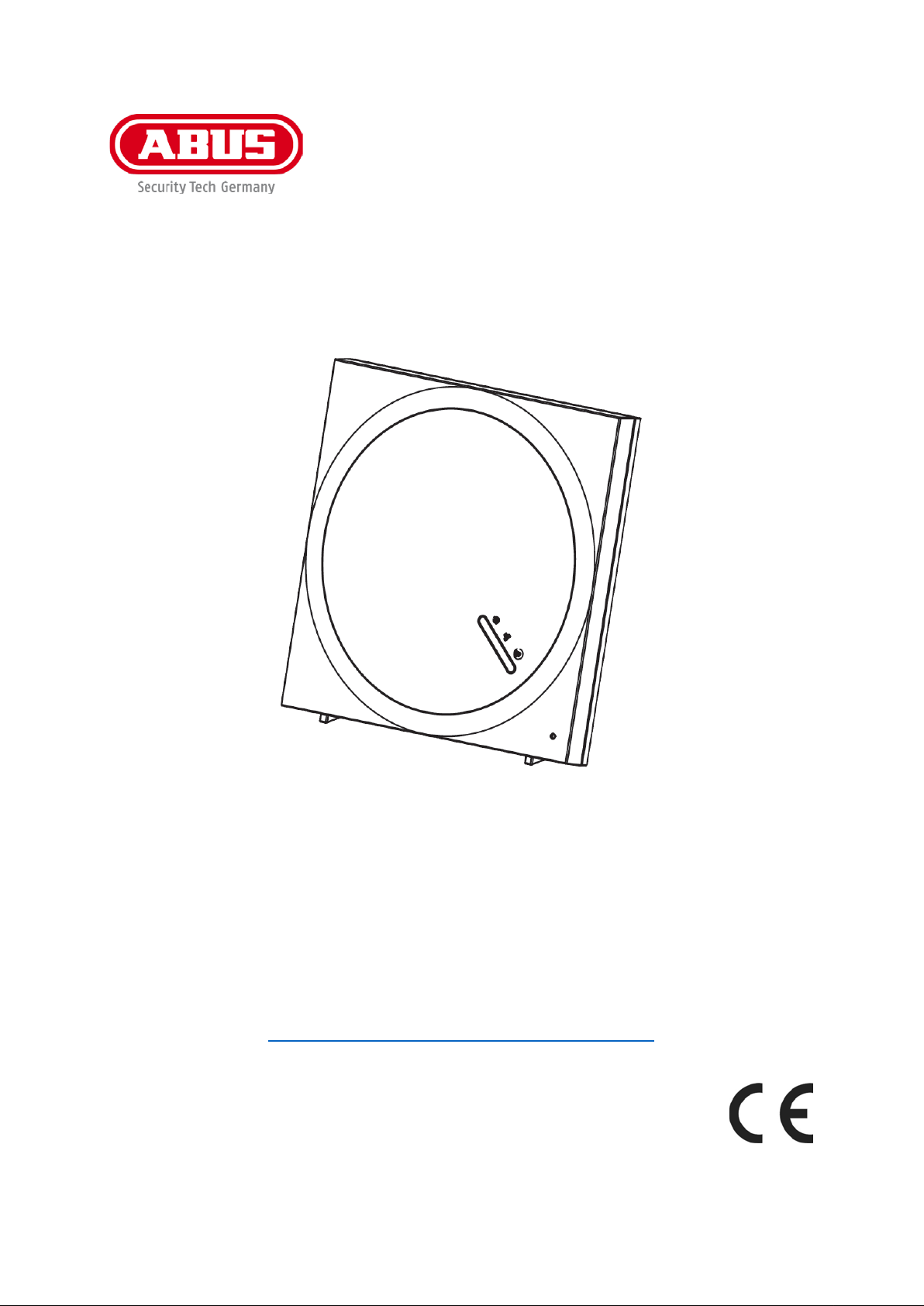
SHGW10000
Bedienungsanleitung
Wichtige Hinweise und F AQs zu diesem Produkt und weiteren
Produkten finden Sie auf der Internetseite
www.abus.com/product/SHGW10000
App-Version: 1.4.9
Firmware: 040032
Originalbedienungsanleitung in deutscher Sprache.
Für künftige Verwendung aufbewahren!
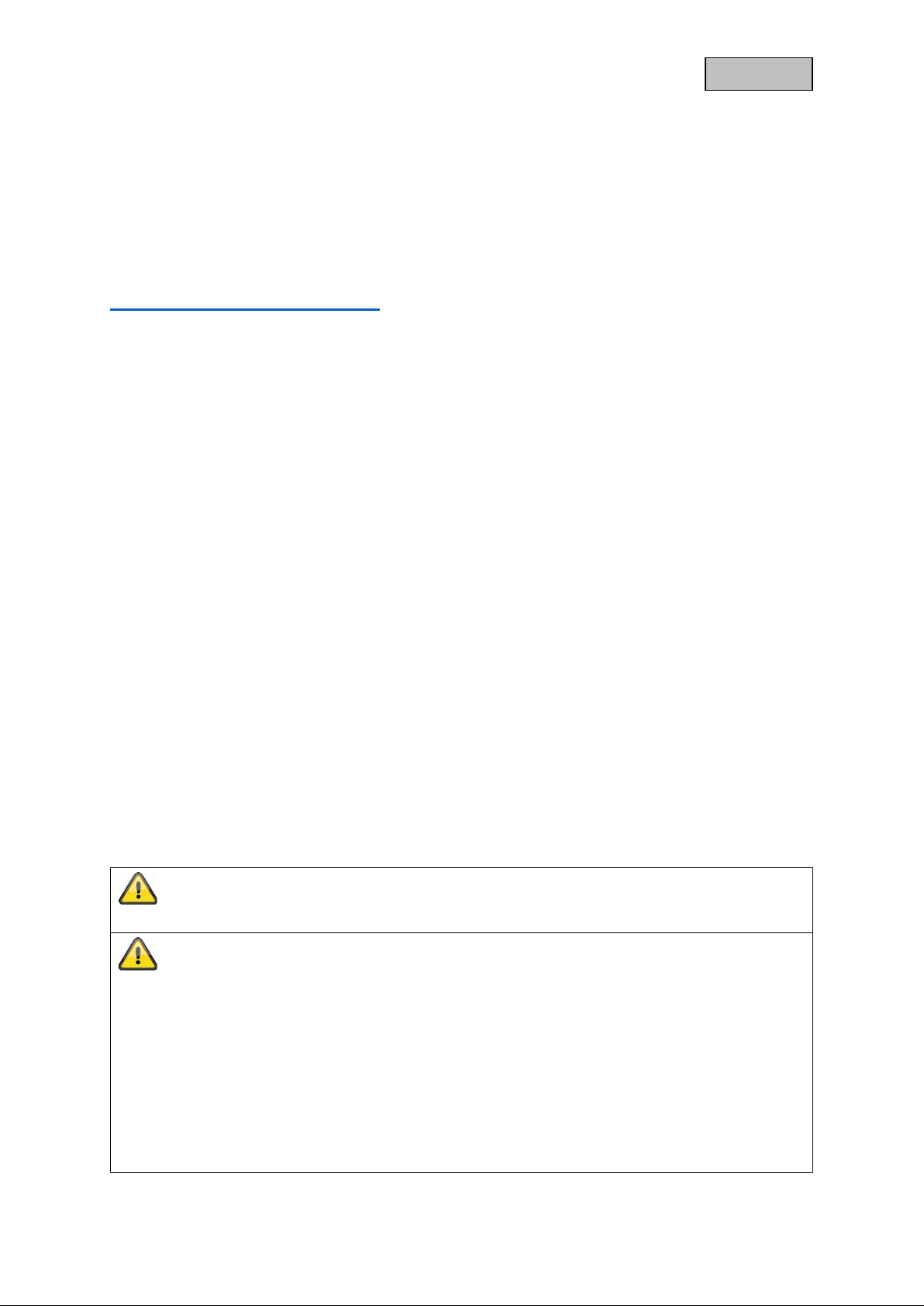
Deutsch
Einführung
Sehr geehrte Kundin, sehr geehrter Kund e,
Wir bedanken uns für den Kauf dieses Produkts.
Hiermit erklärt ABUS Security-Center, dass das Gateway SHGW10000 der RED-Richtlinie
2014/53/EU entspricht. Das Gateway erfüllen zudem die Anforderungen der folgenden EURichtlinien: EMV Richt lin i e 2014 /30/ EU so wie RoHS Richtlinie 20 11/6 5/ EU. De r v o llst änd ige Text
der EU-Konformitätserklärung ist unter den folgenden Internetadressen verfügbar:
www.abus.com/product/SHGW10000
Um diesen Zustand zu erhalten und einen gefahrenlosen Betrieb sicherzustellen, müssen Sie als
Anwender diese Bedienungsanleitung beachten!
Bei Fragen wenden Sie sich an Ihren Fachhan delspartner
oder kontaktieren Sie unseren Kundenservice:
Post: ABUS Support, Linker Kreuthweg 5, 86444 Affing, Deutschland
Öffnungszeiten Hotline: Mo-Do: 08 - 17 Uhr; Fr: 08 – 14 Uhr
Alle enthaltenen Firm ennam en und Produk tbe zeichn ungen si nd W aren zeichen der jeweil igen Inhaber .
Alle Rechte vorbehalten.
E-Mail: support@abus-sc.com
Tel: +49 8207 959 90 888
Die Datenspeicherung unterliegt länderspezifischen Datenschutzrichtlinien .
Haftungsausschluss
Diese Bedienungsanleitung wurde mit größter Sorgfalt erstellt. Sollten Ihnen dennoch Auslassungen
oder Ungenauigkeiten auffallen, so teilen Sie uns dies bitte schriftlich unter oben angegebenen
Adresse mit.
Die ABUS Securit y-Center GmbH übernimmt keinerlei Haf tung für technische und typogr aphische
Fehler und behält sich das Recht vor, jederzeit ohne vorherige Ankündigung Änderungen am Produkt
und an den Bedienungsanleitu nge n vor zune hmen.
ABUS Security-C enter ist nicht für direk te und indirekt e Folgeschäden haftbar oder verantwortlich,
die in Verbindung mit der Ausstattung, der Leistung und dem Einsatz dieses Produkts entstehen. Es
wird keinerlei Garantie für den Inhalt dieses Dokuments übernommen.
2
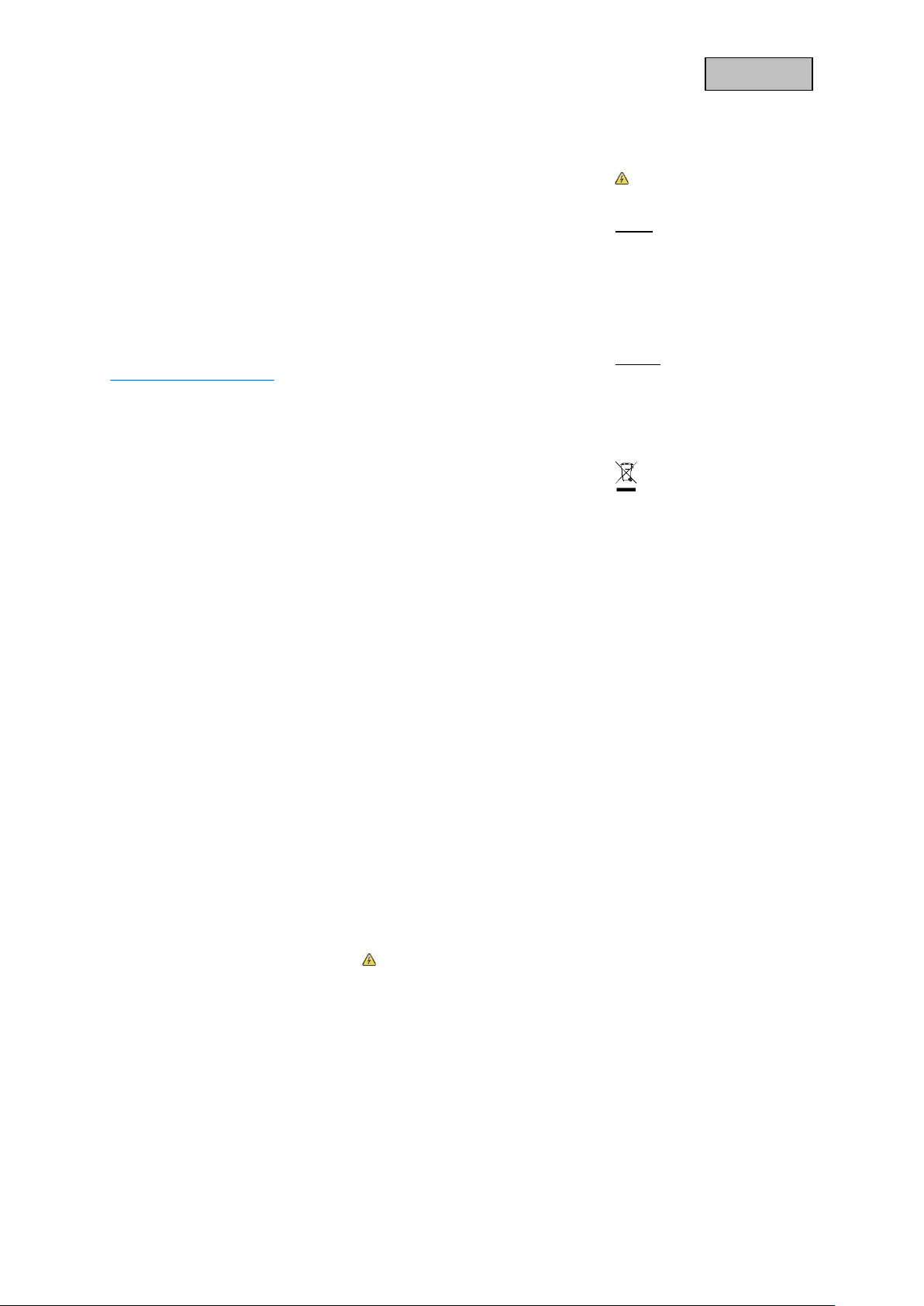
Deutsch
Bestimmungsgemäße
Verwendung
Verwenden Sie das Gerät ausschl ieß lich fü r d en
Zweck für den es gebaut und konzipiert wurde!
Jede andere Verwendung gilt als nicht
bestimmungsgemäß!
Konformitätserklärung
Hiermit erklärt ABUS Security-Center, dass
das/die beiliegende(n) Produkt(e) die folgenden
Richtlinien, die das/die Produkt(e) betreffen,
erfüllt:
RED-Richtlinie 2014/53/EU, EMV-Richtlinie
2014/30/EU, Nieder-Spannungsrichtlinie
2014/35/EU, RoHS-Richtlinie 2011/65/EU. Der
vollständige Text der EU-Konformitätserklärung
ist unter der folgenden Internetadresse
verfügbar:
www.abus.com/product/Artikelnummer
(„Artikelnummer“ im Link ist mit der
Artikelnummer des/der beiliegenden Produkt(e)
zu ersetzen)
Sie kann auch unter folgender A dresse bez og en
werden: ABUS Security-Center GmbH & Co.
KG, Linker Kreuthweg 5, 86444 Affing,
GERMANY
Wichtige Sicherheitshinweise
Allgemein
Vor der ersten Verwendung des Gerätes lesen
Sie bitte die folgenden Anweisungen genau
durch und beachten Sie alle Warnhinweise
selbst, wenn Ihnen der Umgang mit
elektronischen Geräten vertraut ist.
Bei Schäden die durch Nichtbeachten dieser
Sicherheitshinweise verursacht werden,
erlischt der Garantieanspruch. Für
Folgeschäden übernehmen wir keine
Haftung!
Stromversorgung
Betreiben Sie dieses Gerät nur an einer
Stromquelle, die die auf dem Typenschild
angegebene Netzspannung liefert. Falls Sie
nicht sicher sind, welche Stromversorgung bei
Ihnen vorliegt, wenden Sie sich an Ihr
Energieversorgungsunternehmen. Trennen Sie
das Gerät von der Netzstromversorgung, bevor
Sie Wartungs- oder Installationsarbeiten
durchführen. Das Gerät wird nur vollständig vom
Stromnetz getrennt, wenn das Netzteil entfernt
wird. Um Brandgefahr auszuschließen, s ollte der
Netzstecker des Gerätes grundsätzlich von der
Netzsteckdose getrennt werden, wenn das
Gerät längere Zeit nicht gebraucht wird. Vor
einem Sturm und / oder Gewitter mit
Blitzschlaggefahr trennen Sie das Gerät bitte
vom Stromnetz oder schließen Sie das Gerät an
eine USV an. Vermeiden Sie die Überlastung
von Netzsteckdosen, Verlängerungskabeln und
Adaptern, da dies zu einem Brand oder einem
Stromschlag führen kann.
Kabel
Fassen Sie alle Kabel immer am Stecker und
ziehen Sie nicht am Kabel selbst. Fassen Sie
das Netzkabel niemals mit nassen Händen an,
da dies einen Kurzschluss oder elektrischen
Schlag verursachen kann. Stel len Sie weder d as
Gerät, Möbelstücke oder andere schwere
Gegenstände auf die Kabel und achten Sie
darauf, dass diese nicht geknickt werden,
insbesondere am Stecker und an den
Anschlussbuchsen
Machen Sie niemals einen Knoten in ein Kabel,
und binden Sie es nicht mit anderen Kabeln
zusammen. Alle Kabel sollten so gelegt werden,
dass niemand darauf tritt oder behindert wird.
Ein beschädigtes Netzkabel kann einen Brand
oder elektrischen Schlag verursachen. Prüfen
Sie das Netzkabel von Zeit zu Zeit. Verändern
oder manipulieren Sie Netzkabel und
Netzstecker nicht. Verwenden Sie keine
Adapterstecker oder Verlängerungskabel, die
nicht den geltenden Sicherheitsnormen
entsprechen und nehmen Sie auch keine
Eingriffe an den Strom und Netzkabeln vor.
Sicherheitshinweise
Kinder
Elektrische Geräte nicht in Kinderhände
gelangen lassen! Lassen Sie Kinder niemals
unbeaufsichtigt elektrische Geräte benutzen.
Kinder können mögliche Gefahren nicht immer
richtig erkennen. Kleinteile können bei
Verschlucken lebensgefährlich sein. Halten Sie
auch die Verpackungsfolien von K indern fern. E s
besteht Erstickungsgefahr! Dieses Gerät gehört
nicht in Kinderhände. Federnde Teile können be i
unsachgemäßer Benutzung herauss pringen u nd
Verletzungen (z.B. Augen) bei Kindern
verursachen.
Überwachung
Die Inbetriebnahme von Überwachungsanlagen
kann in bestimmten Ländern per Gesetz
verboten, bzw. reglementiert sein. Der Betreiber
hat vor Inbetriebnahme der Anlage
sicherzustellen, dass sich die Überwachung
innerhalb der rechtlichen Rahmenbedingungen
befindet.
Aufstellort Betriebsumgebung
Stellen Sie keine schweren Gegenstände auf
das Gerät.
Das Gerät ist nicht für den Betrieb in Rä umen m it
entsprechender Temperatur oder
Luftfeuchtigkeit (z. B. Badezimmer) oder
übermäßigem Staubaufkommen ausgelegt. Für
eine genaue Angabe prüfen Sie die technischen
Daten der einzelnen Geräte. Achten Sie darauf,
dass immer eine ausreichende Belüftung
gewährleistet ist, keine direkten Wärmequellen
auf das Gerät wirken, kein direktes Sonnenlicht
oder starkes Kunstlicht auf Geräte für den
Innenbereich trifft, das Gerät nicht in
unmittelbarer Nähe von Magnetfeldern (z. B.
Lautsprechern) steht, keine offenen
Brandquellen (z. B. brennende Kerzen) auf oder
neben dem Gerät stehen, der K ontakt m it Spritzund Tropfwasser auf Geräte für den
Innenbereich und aggressiven Flüssigkeiten
vermieden wird, das Gerät n icht in der N ähe von
Wasser betrieben wird, insbesondere darf das
Gerät niemals untergetaucht w erden (stellen Sie
keine mit Flüssigkeiten gefüllten Gegenstände,
z. B. Vasen oder Getränke auf oder neben das
Gerät), keine Fremdkörper eindringen, das
Gerät keinen starken Temperatursc hwankung en
ausgesetzt wird, da sonst Luftfeuchtigkeit
kondensieren und zu elektrischen
Kurzschlüssen führen kann, das Gerät keinen
übermäßigen Erschütterungen und Vibrationen
ausgesetzt wird.
Auspacken
Während Sie das Gerät auspacken, handhaben
sie dieses mit äußerster Sorgfalt.
Verpackungen und Packhilfsmittel sind
recyclingfähig und sollen grundsätzlich der
Wiederverwertung zugeführt werden.
Bei einer eventuellen Beschädigung der
Originalverpackung, prüfen Sie zu nächst das
Gerät. Falls das Gerät Beschädigungen
aufweist, senden Sie dieses mit Verpackung
zurück und informieren Sie den Lieferdienst.
Inbetriebnahme
Vor der ersten Inbetriebnahme alle Sicherheitsund Bedienhinweise beachten!
Unsachgemäße und laienhafte Arbeiten
am Stromnetz oder an den
Hausinstallationen stellen nicht nur Gefahr
für Sie selbst dar, sondern auch für andere
Personen.
Wartung und Pflege
Trennen Sie das Gerät für
Wartungsarbeiten oder Reinigung vom
Strom-Netz!
Wartung
Lassen Sie alle Wartungsarbeiten nur von
qualifiziertem Fachpersonal du rchführen. Öffnen
Sie niemals das Gehäuse des Gerätes oder des
Zubehörs, wenn dies nicht gefordert ist. Öffnen
des Gerätes ist nur erlaubt für folgende
Anwendungen:
Montage des Gerätes, Einlegen eines
Speichermediums (SD-Karte oder
Festplatte), Zugriff auf wesentliche
Funktionen (Reset-Taste oder WPS-Taste)
Reinigung
Das Gehäuse des Gerätes nur mit einem
feuchten Tuch reinigen. Keine Lösungsmittel,
Spiritus, Verdünnungen oder sonstige
aggressive verwenden:
Mit dem Baumwolltuch sanft über d ie Oberf läche
reiben, bis diese vollständig trocken ist.
Entsorgung
Achtung: Die EU-Richtlinie 2012/19/EU
regelt die ordnungsgemäße
Rücknahme, Behandlung und
Verwertung von gebrauchten Elektronikgeräten.
Dieses Symbol bedeutet, dass im Interesse des
Umweltschutzes das Gerät am Ende seiner
Lebensdauer entsprechend den geltenden
gesetzlichen Vorschri_ en und getrennt vom
Hausmüll bzw. Gewerbemüll entsorgt werden
muss. Die Entsorgung des Altgeräts kann über
entsprechende offi zielle
Rücknahmestellen in Ihrem Land erfolgen.
Befolgen Sie die örtlichen Vorschrift en bei der
Entsorgung der Materialien. Weitere
Einzelheiten über die Rücknahme (auch für
Nicht-EU Länder) erhalten Sie von Ihrer ört lichen
Verwaltung. Durch das separate Sammeln und
Recycling werden die natürlichen Ressourcen
geschont und es ist sichergestellt, dass beim
Recycling des Produkts alle Best immungen zum
Schutz von Gesundheit und Umwelt.
3
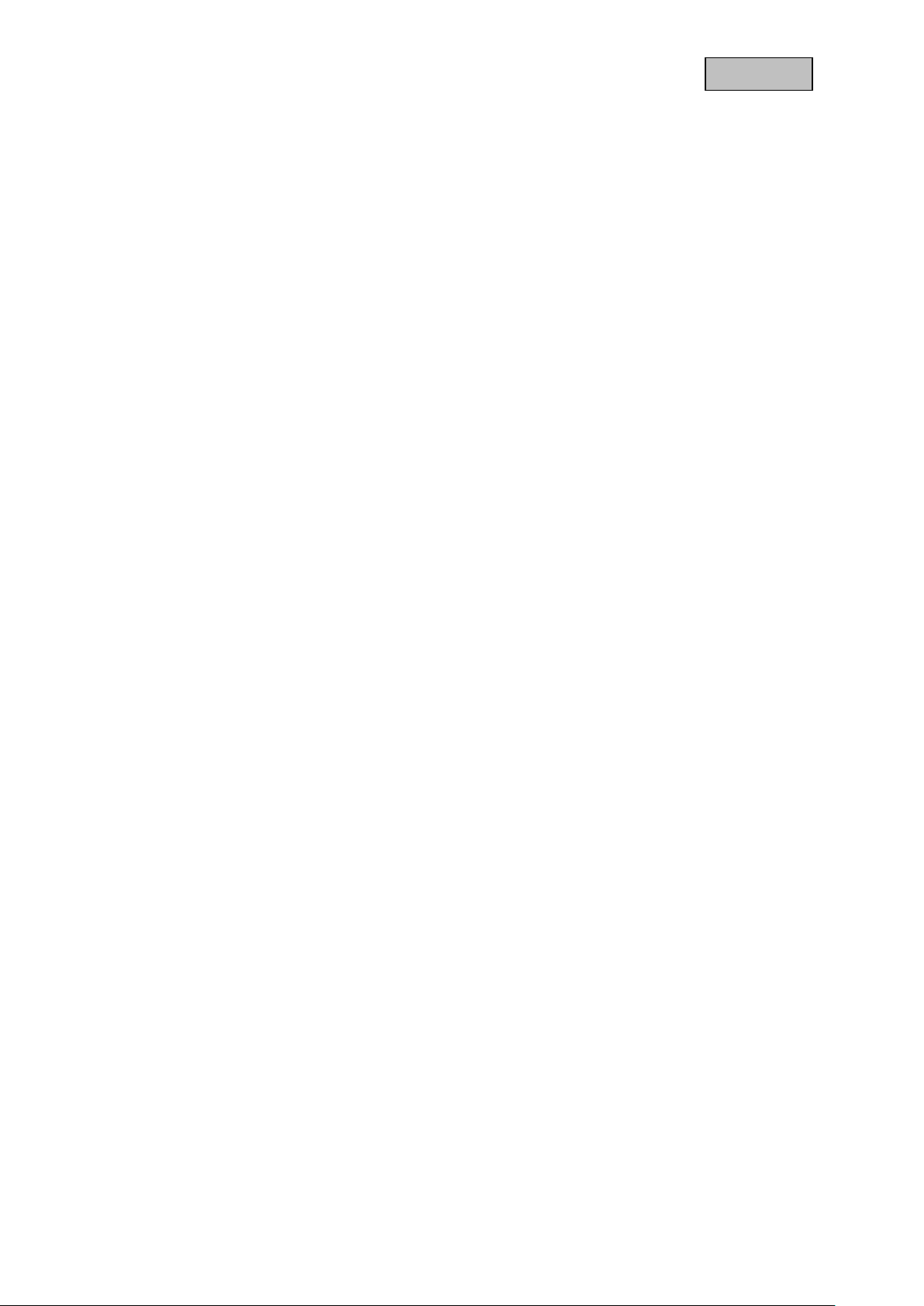
Deutsch
Inhaltsverzeichnis
1. Lieferumfang ........................................................................................................................................ 6
2. Beschreibung der Hardware ................................................................................................................ 6
3. Beschreibung der Hardware-Funktionen ............................................................................................. 7
3.1. Status-LEDs ................................................................................................................................. 7
3.2. Werkseinstellungen / Reset ......................................................................................................... 7
3.2.1. Soft-Reset (Reset-Taste) ....................................................................................................... 7
3.2.2. Konfigurations-Reset (App) .................................................................................................... 7
3.3. Lautsprecher ................................................................................................................................ 7
4. Installation............................................................................................................................................ 8
5. ABUS Z-Wave One: Erster Zugriff ...................................................................................................... 8
5.1. App herunterladen ........................................................................................................................ 8
5.2. Gateway hinzufügen .................................................................................................................... 8
5.2.1. Neues Gateway hinzufügen ................................................................................................... 9
5.2.2. Bestehendes Gateway hinzufügen ........................................................................................ 9
5.3. Kompatibilität ................................................................................................................................ 9
6. ABUS Z-Wave One App .................................................................................................................... 10
6.1. Icon-Sprache .............................................................................................................................. 10
6.2. Startseite .................................................................................................................................... 10
6.2.1. Weitere Einstellungen .......................................................................................................... 10
6.2.2. Info-Seite .............................................................................................................................. 11
6.3. Übersicht .................................................................................................................................... 11
6.3.1. Push-Benachrichtigung ........................................................................................................ 11
6.3.2. Ereignisliste .......................................................................................................................... 12
6.4. Komponentenliste ...................................................................................................................... 12
6.4.1. ABUS Komponente hinzufügen / entfernen ......................................................................... 13
6.4.2. ABUS Smartvest hinzufügen / entfernen ............................................................................. 14
6.4.3. Komponenten via Smart-Start hinzufügen / entfernen ......................................................... 15
6.4.4. Komponente andere Hersteller hinzufügen / entfernen ....................................................... 16
6.5. Komponentenseite ..................................................................................................................... 17
6.5.1. Signalstärke Detail-Ansicht .................................................................................................. 17
6.5.2. Aufwachintervall ................................................................................................................... 18
6.5.3. Konfigurationsseite – ABUS Komponen ten ......................................................................... 18
6.5.4. Konfigurationsseite – Manuelle Konfiguration ...................................................................... 18
6.6. Raum-/Gruppenliste ................................................................................................................... 19
6.6.1. Raum hinzufügen / entfernen ............................................................................................... 20
6.7. Raumseite .................................................................................................................................. 21
6.7.1. Heizplan ............................................................................................................................... 21
6.8. Szenenliste ................................................................................................................................. 22
6.8.1. Szene hinzufügen / entfernen .............................................................................................. 22
6.8.2. Szene einstellen ................................................................................................................... 23
6.8.3. Beispiele ............................................................................................................................... 24
6.8.4. Sonderfälle und Spezial-Funktionen .................................................................................... 25
4
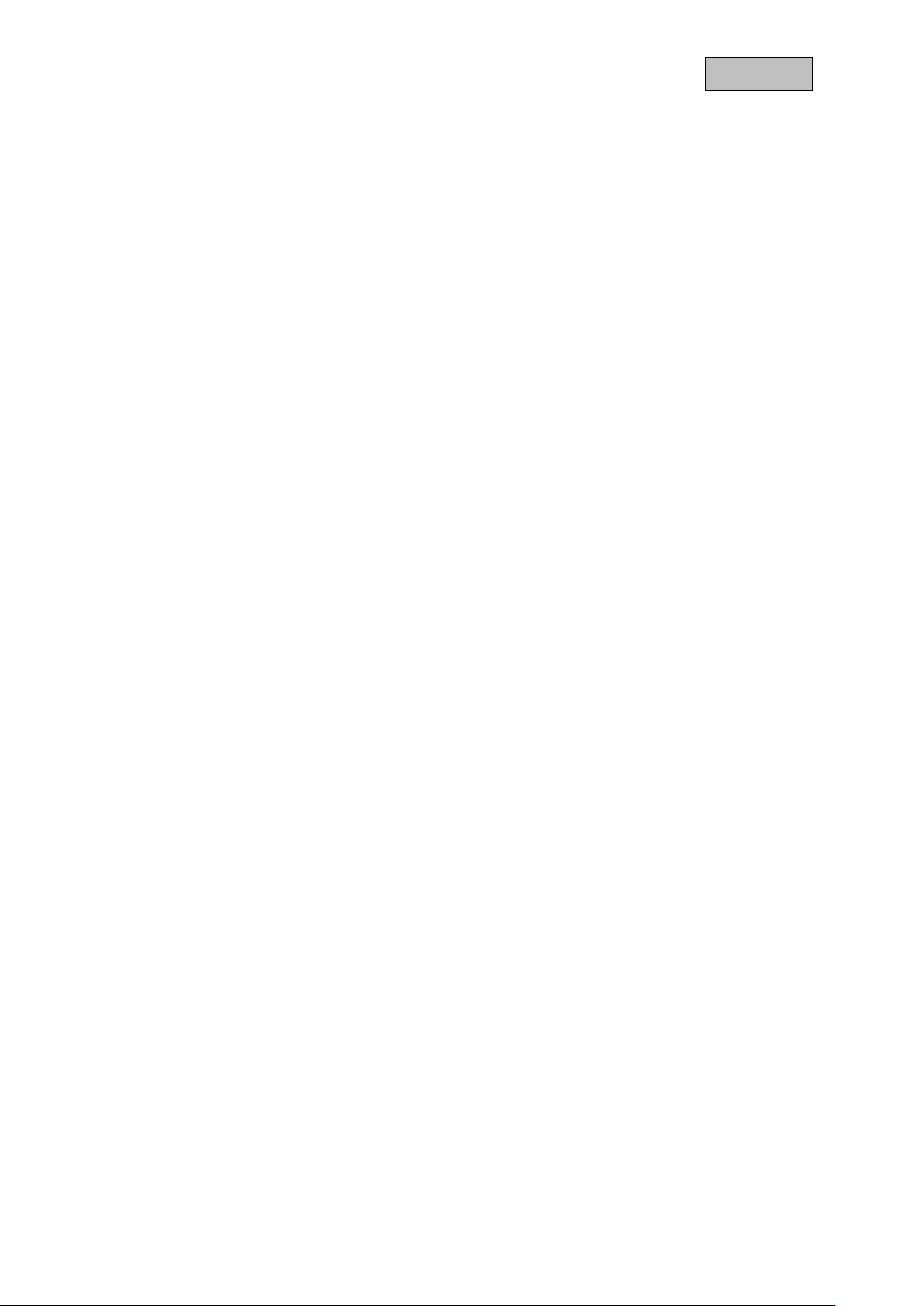
Deutsch
6.9. Status / Hotkey Seite .................................................................................................................. 27
6.9.1. Hotkey hinzufügen / entfernen ............................................................................................. 27
6.9.2. Hotkey einstellen .................................................................................................................. 28
6.10. Geräteeinstellungen ................................................................................................................. 29
6.10.1. Nutzermanagement ............................................................................................................ 30
7. Firmware aktualisieren ...................................................................................................................... 31
8. Smartvest Kompatibilität .................................................................................................................... 31
8.1.1. Verbindung zwischen Z-Wave Gateway und Smartvest ...................................................... 31
8.1.2. Synchronisierte Daten .......................................................................................................... 31
8.1.3. Smartvest Komponentenseite .............................................................................................. 33
8.1.4. Smartvest in der Szene ........................................................................................................ 33
9. Technische Daten .............................................................................................................................. 34
5
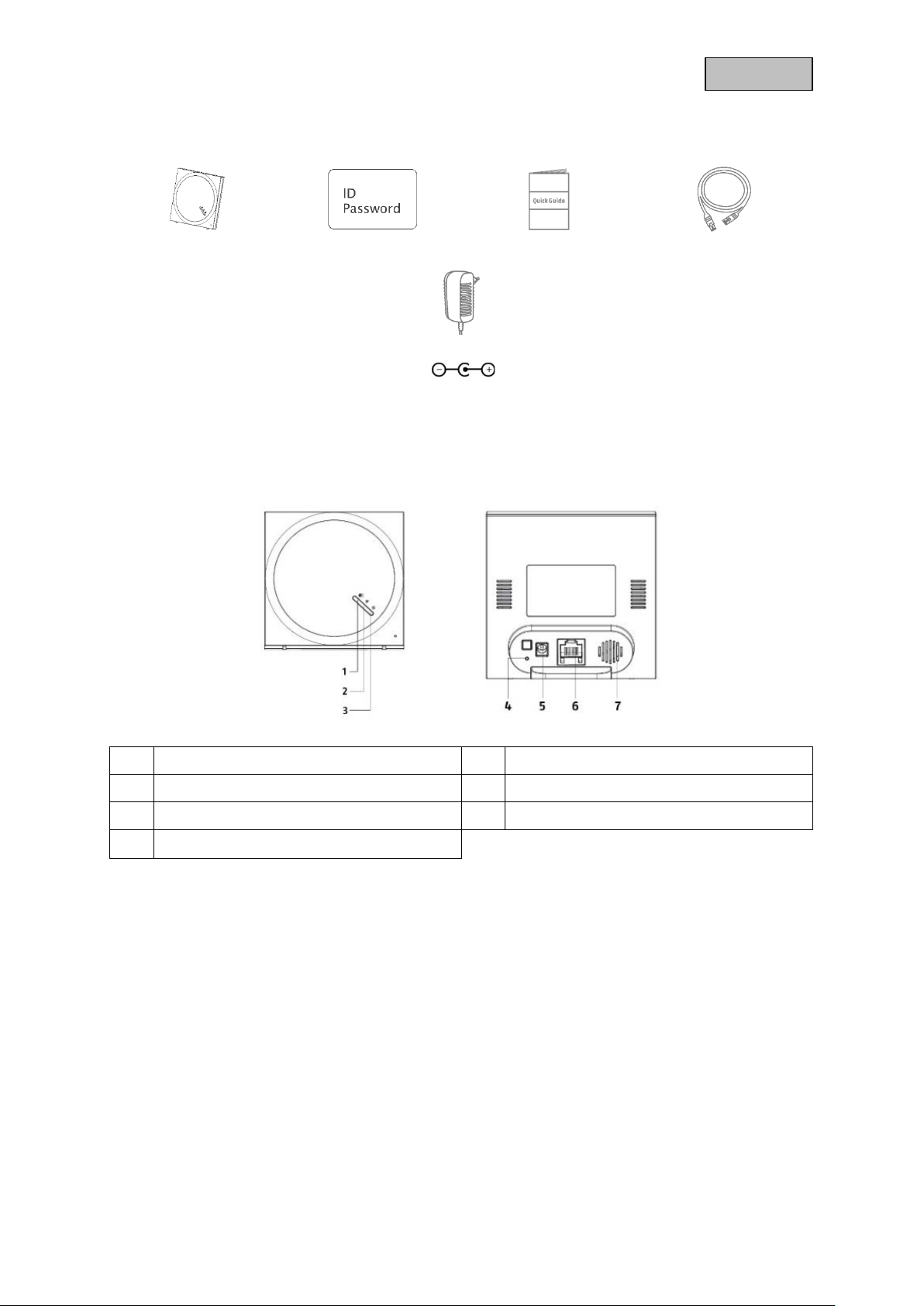
Deutsch
1. Lieferumfang
Gateway ID / Passwort Karte Quickguide Netzwerkkabel
Netzteil 5V / 1,5A (DC-Plug: 3,5 x 1,35mm)
2. Beschreibung der Hardware
1 Z-Wave LED-Indikator 2 Netzwerk LED-Indikator
3 Status LED-Indikator 4 Reset-Taste
5 Spannungsversorgung (5V DC / 1A) 6 LAN-Schnittstelle
7 Lautsprecher
6

Deutsch
3. Beschreibung der Hardware-Funktionen
3.1. Status-LEDs
LED Zustand Beschreibung
Status LED
Aus
Blinkt Rot Gateway mit Strom verbunden
Aus
Netzwerk LED
Blinkt Blau
Aus Normaler Zustand
Z-Wave LED
Blinkt Gelb Gateway aktualisiert sich
Gateway nicht mit Strom verbunden
Netzteil anstecken
Keine Netzwerkverbindung vorhanden
Netzwerkkabel anstecken
Netzwerkverbindung vor ha nden
Aktiver Datenverkehr
3.2. Werkseinstellungen / Reset
3.2.1. Soft-Reset (Reset-Taste)
Drücken Sie im laufenden Betrieb die Rese t-Taste auf der Rückseite des G erätes für fünf Sekunden.
Das Gateway stellt anschließend den Standard Admin Zugang und die Standard Netzwerkkonfiguration
(DHCP) wieder her.
3.2.2. Konfigurations-Reset (App)
Um Ihre Konfiguration des Z-Wave Gateways vollständig zu entfernen, verbinden Sie sich mit der ABUS
Z-Wave One App m it dem Gerät. Ö ffnen Sie die Konfigurat ion und wäh len Sie im Admin-Bere ich die
Option „Z-Wave Werkseinstellungen“ aus.
Wenn dieser Contr oller der pr im äre Contr oller f ür Ihr Netzwer k is t, führ t das Z ur ücks etzen da zu, das s
die Knoten in Ihrem Netzwerk verwaist sind, und es notwendig ist, nach dem Zurücksetzen alle Knoten
im Netzwerk auszuschließen und wieder einzubeziehen. Wenn diese Steuerung als sekundäre
Steuerung im Net zwerk verwendet wird, verwenden Sie dieses Verfahren, um diese Steuer ung nur
dann zurückzusetzen, wenn die primäre Steuerung des Netzwerks fehlt oder anderweitig nicht
funktionsfähig ist.
3.3. Lautsprecher
Mit Hilfe des integrierten Lautsprechers können voreingestellte Warntöne oder eigene
Sprachaufnahmen dur ch Szen en oder Hotkeys angesprochen und ausgege ben wer den.
Sie können die Funktion im „DANN“-Teil in der Szenenkonfiguration (weiter unten beschrieben)
auswählen. (6.8.4. Sonderfälle und Spezial-Funktionen)
7
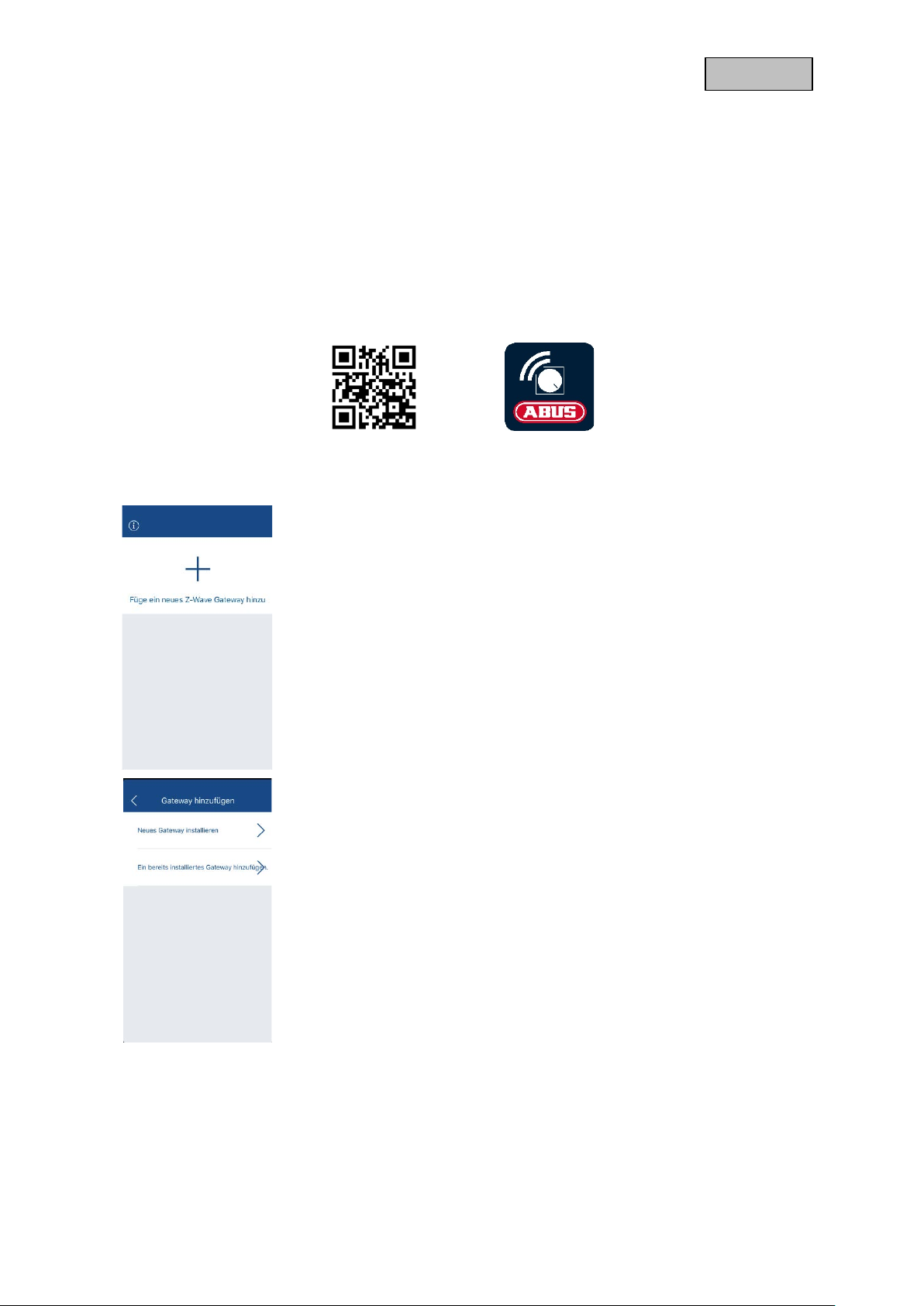
Deutsch
4. Installation
Zur Ersteinrichtung des Gateways, ver bi nde n Sie das i m beiliegende Net zwer kkabel mit Ihrem Router
und dem Gateway und versorgen Sie das Gateway mit dem beiliegendem Netzteil mit Strom.
5. ABUS Z-Wave One: Erster Zugriff
5.1. App herunterladen
Laden Sie zum ersten Z ugriff die App „ABUS Z-W ave One“ aus dem Google Playstore oder Apple
Appstore herunter.
5.2. Gateway hinzufügen
Öffnen Sie die App, klicken Sie auf das „+“ Zeichen, um ein Gateway
hinzuzufügen.
Wählen Sie nun aus, o b Sie ein neues Gatewa y oder bereits installiertes
Gateway hinzufügen wollen.
8
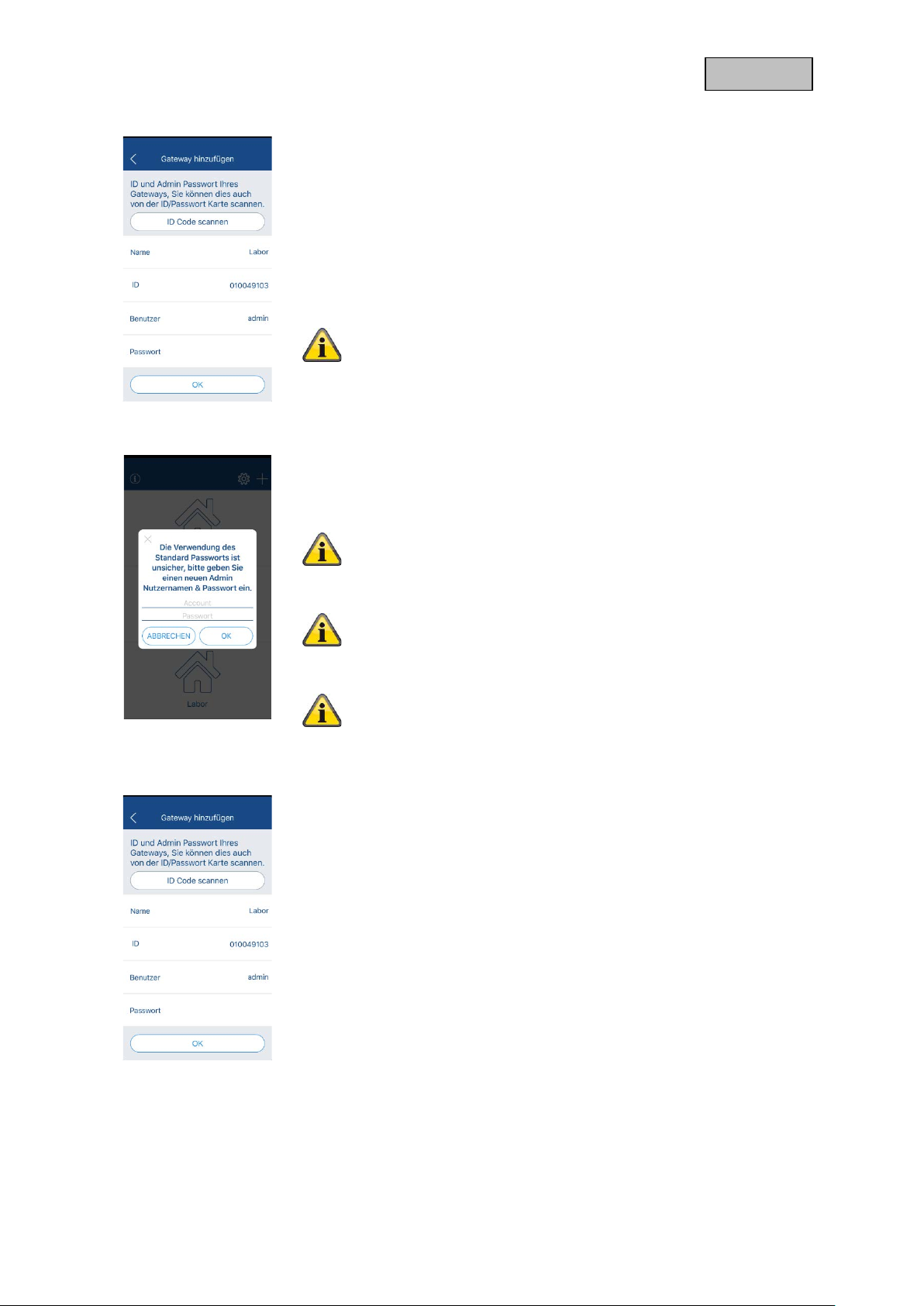
Deutsch
5.2.1. Neues Gateway hinzufügen
Vergeben Sie nun dem Gateway einen Namen und tragen Sie die ID,
Benutzer und Passwort ein.
Die ID, Benutzer un d Passwort können durch Sca nnen der beiliegenden
Passwort-ID gefüllt werde n.
Klicken Sie zur Bestätigung auf „OK“.
Wenn Sie sich zum ers ten Mal mit dem Gateway ver binden, müssen Sie
einen neuen Benutzer und ein neues Passwort vergeben. Eine Verbindung
mit den Standarddaten ist aus Sicherheitsgründen nicht möglich.
Das initialle Standard-Passwort für den Admin-Benutzer ist leer.
Tragen Sie deshalb kein Passwort ein.
Benutzer: admin
Passwort:
Das Passwort für den Admin-Account muss mit mind. 6
Zeichen mit 2 von 4 Zeichenarten (Großbuchstaben /
Kleinbuchstaben / Ziffern / Sonderzeichen) vers ehe n wer den.
Da eine Änderung von Benutzerdaten aus Sicherheit sgründen
nur im lokalen Netzwerk des Gateways erlaubt ist, können Sie
die Ersteinrichtung nur abschließen, wenn Sie sich mit Ihrem
Smartphone/Tablet im gleichen Netzwerk wie das Gateway
befinden.
Sollten Sie Ihre Zugangsdaten vergessen haben, können Sie
den Standard-Benutzer und das Standard-Passwort per SoftReset wiederherstellen.
5.2.2. Bestehendes Gateway hinzufügen
Vergeben Sie dem bestehenden Gateway einen Namen und tragen Sie die
ID und Ihre Benutzerdaten ein.
Klicken Sie zur Bestätigung auf „OK“.
5.3. Kompatibilität
Die ABUS Z-Wave One App ist mit folgenden Geräten kompatibel:
• SHGW10000
9
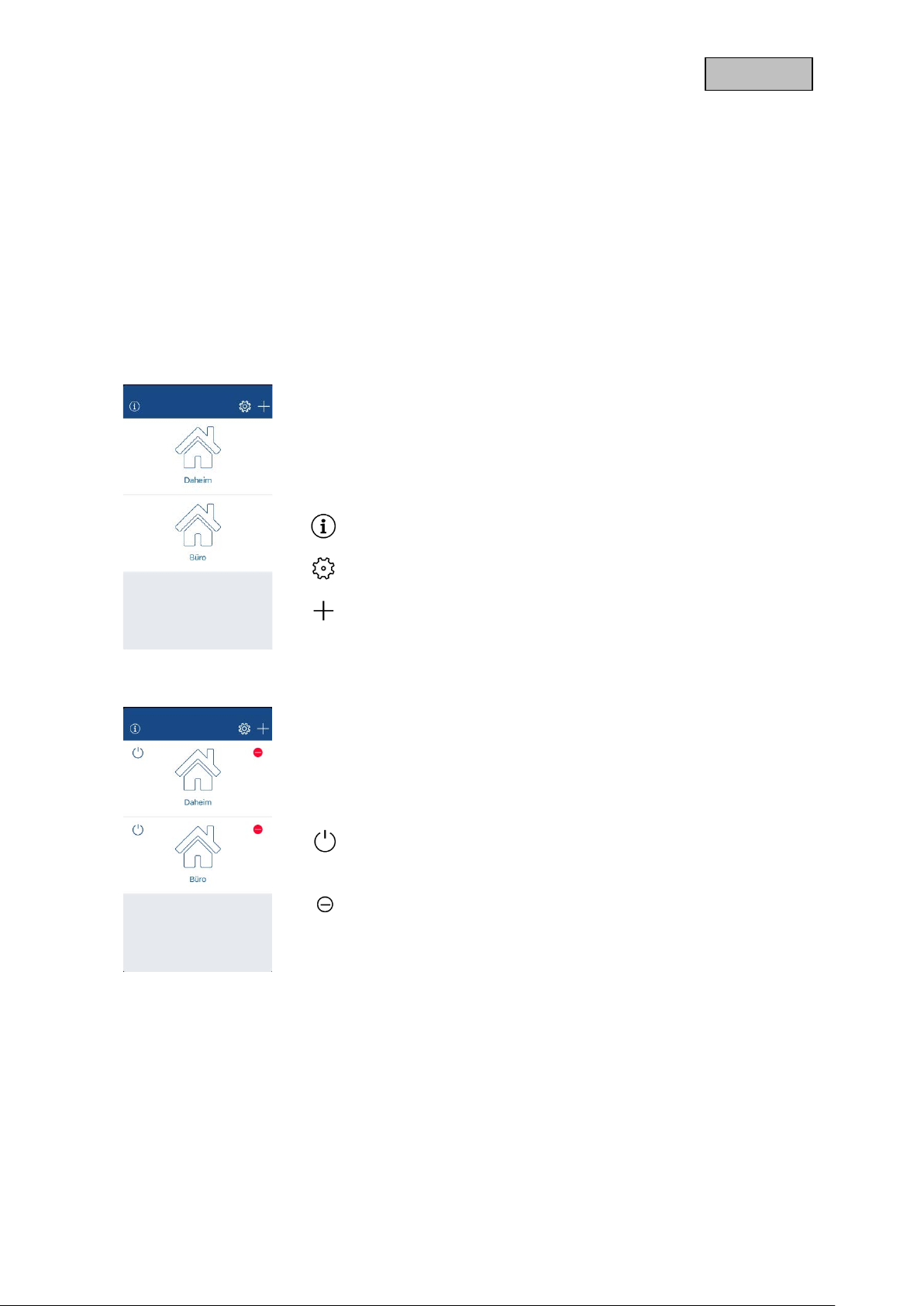
Deutsch
ateway(s) in der
Bei der nächsten Verbindung müssen Sie wieder die
6. ABUS Z-Wave One App
6.1. Icon-Sprache
Die Komponenten-Icons zeige n Ih nen in folge nde n Far bvarianten einen bestimm ten Status an:
• Dunkelblau
o Informationen (z.B. Temperaturwert)
o „Deaktiv-Zustand“ (z.B. Funksteckdose aus)
• Hellblau
o „Aktiv-Zustand“ (z.B. Funksteckdose an)
6.2. Startseite
Nach erfolgreichem Hinzufügen finden Sie Ihr(e) G
Startseite. S ie können sich mit e inem Klick auf das Gateway mit diesem
verbinden.
Folgende zusätzlichen Fun ktionen können Sie in der Übersicht ausf ühren:
6.2.1. Weitere Einstellu ng en
Wenn Sie die weiteren Einstellungen aktiviert haben, können Sie folgende
Funktionen ausführen:
Öffnen der Info-Seite
Weitere Einstellungen aktivieren / deaktivieren
Gerät hinzufügen
Aus dem Gateway abmelden
Benutzerdaten eingeben. Tätigen Sie dies für weitere Benutzer,
denen Sie einen eigenen Benutzer-Account erstellt haben.
Gerät entfernen
10
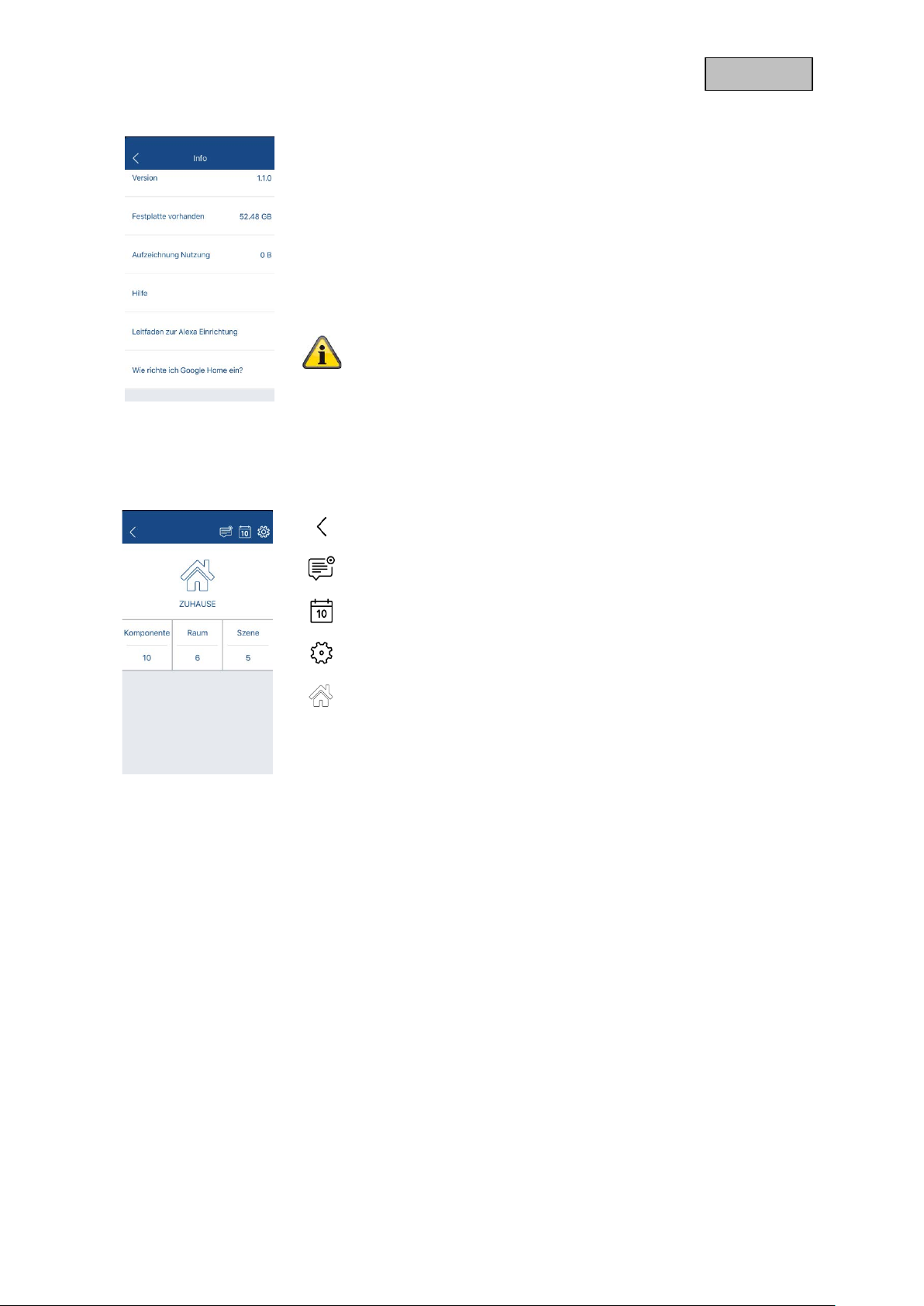
Deutsch
6.2.2. Info-Seite
6.3. Übersicht
Hier finden Sie folgende Informationen:
• Versionsnummer der App
• Speicherkapazitäten (Für den Gateway nicht relevant)
• Bebilderte Anleitung für die App
• Hilfe für Alexa Sprachsteuerung
• Hilfe für Google Home Sprachsteuerung
Der Google Home Sprachsteuerungsskill ist derzeit in der
Zertifizierung und ist voraussichtlich Ende März offiziell
verfügbar.
Nachdem Sie sich mit Ihrem Gateway verbunden haben, können Sie
folgende Aktionen ausführe n:
Zurück zur letzten Seite
Alle Push-Benachric hti gun gen aktivieren / deaktivieren
Ereignisliste öffnen
Geräte-Einstellungen öffnen (6.10. Geräteeinstellungen)
Status-/Hotkeyseite öffnen (6.9. Status / Hotkey Seite)
Komponente Komponentenliste öff nen
Raum Raumliste öffnen
Szene Szenenliste öffnen
6.3.1. Push-Benachrichtigung
In der Übersicht können die Push-Benachrichtigungen des Gateways allgemein aktiviert oder
deaktiviert werden. Für die Benachrichtigung von spezifischen Ereignissen bei Komponenten oder
Szenen, muss die Benachrichtigung für das Ereignis auf der Komponentenseite bzw. in der Szenenliste
zusätzlich aktiviert werden.
11
